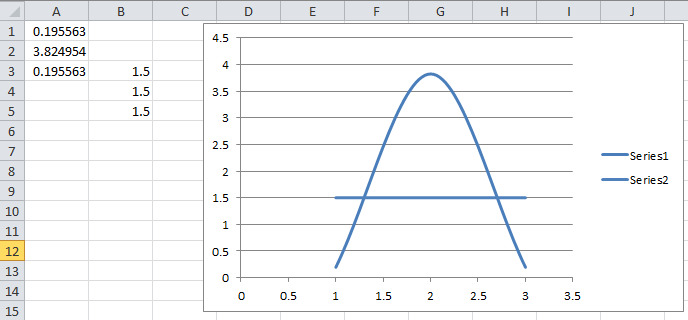Excel กับการสร้าง Chart รูปตัวอักษร A
Make the “A” Chart
ใกล้จะ 9 โมงเช้าแล้ว ยังไม่ได้กินข้าวเลย มัวแต่ปั่นงานจนหัวหมุน ท้องก็ปวดแสบไปหมด ดีที่มีกล้วยอยู่ลูกหนึ่ง เลยช่วยบรรเทาอากาศ ปวดหัว ปวดท้องได้บ้าง
วันนี้เราจะมาแสดงวิธีการทำกราฟรูปตัว A กัน ซึ่งจริงๆแล้วต้องใช้ ฟังก์ชั่น log ของ Excel ช่วยด้วย ในตอนเริ่มแรก รวมถึง ใช้ฟังก์ชั่น Rand ซึ่งเป็นฟังก์ชั่น เจ้าเก่าที่ Excel มีมาให้นานแล้ว มาทำการสุ่มค่าเพื่อดูลักษณะกราฟก่อน จากนั้น ลบ ฟังก์ชั่น Rand() ทิ้งไป แล้วก็ขยับตัวเลข เองด้วยมือ จึงได้เป็นรูปตัว A เช่นที่เห็นดังภาพด้านล่างนี้แหละ...ตัว A แบบนี้อาจจะไม่ถูกใจ
ใคร
บางคน เราก็สามารถเปลี่ยนไปใช้ Chart แบบ xy แทน chart แบบ scatter ก็ได้...แต่คงต้องปรับเปลี่ยนค่าใหม่
จากภาพเราได้กำหนดขอบเขตในการสร้าง Chart ไว้สองจุด จุดแรกอยู่ที่ A1 ถึง A3 โดยมีค่าดังนี้ A1=0.195563
A2=3.824954
A3=0.195563
และอีกจุดหนึ่งที่ B3 ถึง B5 โดยมีค่าดังนี้
B3=1.5
B4=1.5
B5=1.5
เมื่อเรากำหนดค่าให้กับช่วงเซลล์ดังกล่าวแล้ว ก่อนการสร้าง Chart ให้เราเลือกพื้นที่ทั้งหมดก่อน โดยเลือกพื้นที่ A1 ถึง A3 ก่อน จากนั้นกด Ctrl ค้างไว้ แล้วเลือกเซลล์ B3 ถึง B5
จากนั้น คลิ้กที่แท็บ Insert เลือก Scatter Chart โดยเลือก Scatter Chart แบบ Scatter with smooth lines...เราก็จะได้ Chart ดังภาพด้านบน แต่สีของเส้นตรงที่ตัดรูปโค้งตัว A อาจต่างกัน ดังนั้น ให้เราดับเบิ้ลคลิ้กที่เส้นตรงนี้แล้วเปลี่ยนสีของเส้นในส่วน Line color โดยเปลี่ยนให้เป็นสีฟ้า หรือสีอื่นๆตามที่ต้องการครับ...หรือถ้าไม่ดับเบิ้ลคลิ้กที่เส้นเพื่อเปลี่ยนแปลงสี เราสามารถทำได้โดยการดับเบิ้ลคลิ้กที่ Series ของเส้นนั้นๆเพื่อเลือกเปลี่ยนแปลงสีหรือกำหนดค่าอื่นๆก็ได้เช่นกัน...
 00:54:00
00:54:00